Алфавит русский для распечатки на принтере: Алфавит, полностью на листе формата А4 для печати. Маленькие буквы.
|
||||||||||||||||||||||||||||||||||||||||||||||||||||||||||||||||||||||||||||||||||||||||||||||||||||||||||||||
Некоторые принтеры не будут печатать русские символы
Word 97+: некоторые принтеры не будут печатать русские символыWord 97+: некоторые принтеры не печатают русские символы
Проблема: вы видите нормальный русский язык на экране в Word 97 и более поздних версиях,
но когда распечатываешь, то видишь только какие-то квадратики или какие-то тарабарские символы
вместо русского на бумаге.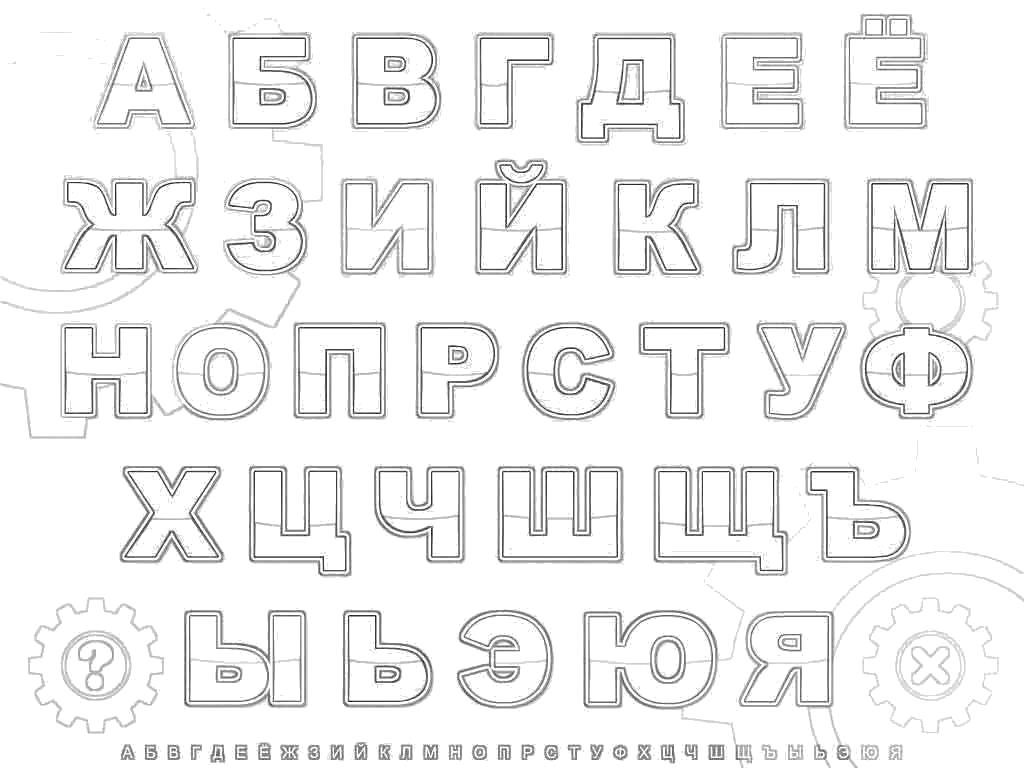
Примечание. MS Excel 97 тоже может иметь такую проблему. Ниже приведена ссылка на Инструкция по Excel на сайте Microsoft — статья Q191191 в базе знаний Майкрософт: Excel 97: проблемы с печатью символов Юникода (расширенных).
Первое, что нужно попробовать (то же самое — если у вас есть такие проблемы в любом другом приложении Office, таком как Excel ) это получить новейшее программное обеспечение для принтера (драйверы принтера) — перейдите на веб-сайт производителя вашего принтера. производителя, а также загрузите и установите последнюю версию программного обеспечения.
Если вышеперечисленное не помогло, то попробуйте один из следующих способов:
1. Принтеры HP DeskJet
Один из способов решения этой проблемы
- перейдите в папку Windows\System и найдите файл hpfcfg.
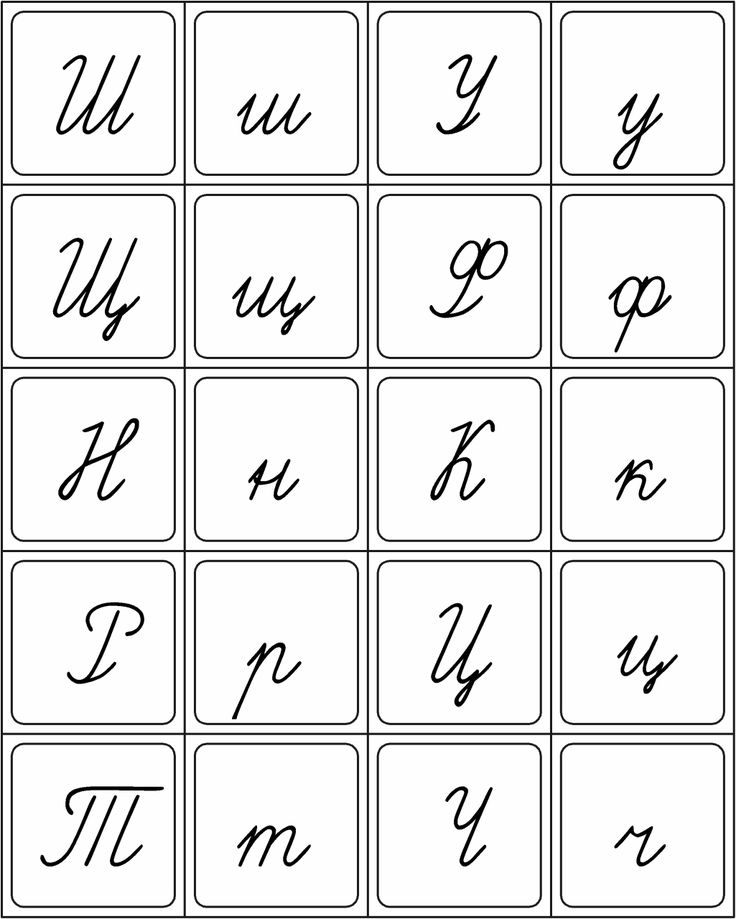 exe
exe - дважды щелкните этот файл, чтобы выполнить его
- Снимите флажок «Технология печати Windows»
- Поставьте галочку в поле под названием «Печать True Type в графическом режиме»
2. База знаний Microsoft: ARTICLE-ID: Q159418:
Word 97: некоторые принтеры не печатают символы Unicode
Есть нет мои собственные инструкции ниже, это копия статьи Q159418 от базу знаний Майкрософт.
Эта статья Microsoft
«WD97: некоторые принтеры не печатают символы Unicode»
в настоящее время находится здесь:
http://support.microsoft.com/support/kb/articles/q159/4/18.asp
но поскольку веб-сайт MS часто перестраивается, я привожу ниже копию этого
статья.
База знаний Microsoft: ARTICLE-ID: Q159418
WD97: некоторые принтеры не будут печатать символы Unicode
Последнее рассмотрение: 22 января, 1999
Информация в этой статье относится к:
- Microsoft Word 97 для Windows
ВАЖНО: Эта статья содержит информацию о редактировании реестра. Перед редактированием реестра необходимо сначала сделать резервную копию
файлы реестра (System.dat и User.dat). Оба являются скрытыми файлами в
Папка Windows.
Перед редактированием реестра необходимо сначала сделать резервную копию
файлы реестра (System.dat и User.dat). Оба являются скрытыми файлами в
Папка Windows.
СИМПТОМЫ
Если вы печатаете документ, содержащий расширенные символы, например греческие символов, на определенные принтеры, использующие драйверы принтеров, которые не принимают Символы Unicode, расширенные символы могут быть напечатаны в виде квадратных блоков. даже если они правильно отображаются на экране.
Проблема затрагивает следующие принтеры и драйверы принтеров:
- Canon BubbleJet BJ-C600, 4000, 4200, 4500, 4550, версия 3.40
- Canon Multipass 2500 3,40
- Эпсон Колор 500
- Epson Stylus Color, версия 2.x
- Epson Stylus Pro/XL версия 2.11BE
- HP Color LaserJet 5 PCL, версия драйвера принтера F 1.300
- HP DeskJet 1600C, версия драйвера принтера 4.20
- HP LaserJet 4 PCL, версия драйвера принтера 3.
 78
78 - HP LaserJet 6P, стандартный драйвер принтера
- Лазерный принтер Okidata 4
ПРИЧИНА
Эта проблема возникает из-за того, что эти драйверы принтеров не поддерживают для символов Юникода.
ВРЕМЕННОЕ РЕШЕНИЕ
Чтобы обойти эту проблему, используйте любой из следующих методов.
Способ 1: установка флага печати
Для драйвера принтера существует флаг (настройка реестра), который заставляет его использовать функции компоновки символов Американского национального института стандартов (ANSI) вместо функций раскладки символов Unicode. При правильной настройке это позволяет драйверу принтера правильно печатать расширенные символы. Чтобы установить этот флаг, используйте метод, соответствующий вашей версии Word.
ПРЕДУПРЕЖДЕНИЕ. Неправильное использование редактора реестра может привести к серьезным проблемам, которые
может потребоваться переустановка Windows 95. Microsoft не может гарантировать, что
проблемы, возникшие в результате неправильного использования редактора реестра, могут быть решены.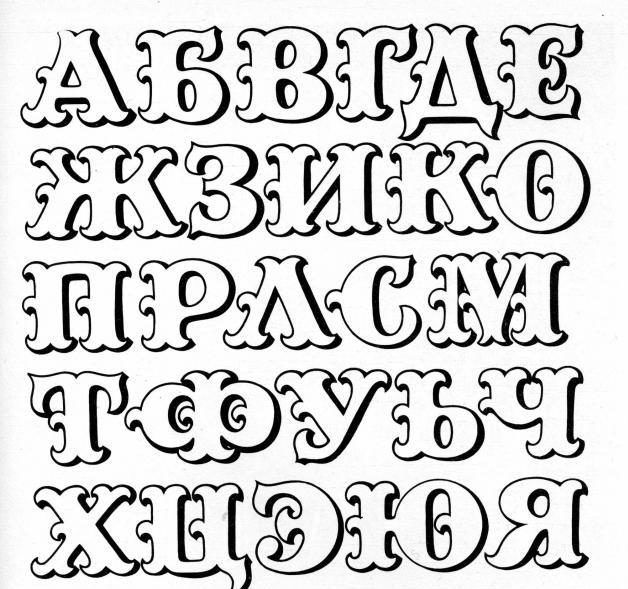 Используйте Редактор реестра на свой страх и риск.
Используйте Редактор реестра на свой страх и риск.
Информацию о том, как редактировать реестр, см. в статье Изменение ключей и Значения раздела интерактивной справки в редакторе реестра (Regedit.exe). Обратите внимание, что вы следует сделать резервную копию файлов реестра (System.dat и User.dat) перед редактированием реестра.
Microsoft Word 97 Service Release 1 (SR-1) :
(вы можете проверить свою версию через Help/About)
Если вы установили Microsoft Word 97 Service Release 1 (SR-1), вы можете установите одну запись реестра, которая применяется ко всем установленным принтерам. Если у вас есть исходная (не SR1) версия Word 97, см. Раздел «Версия Word 97 (не SR1)» далее в этой статье.
Чтобы установить запись реестра, выполните следующие действия:
1. В меню «Пуск» нажмите «Выполнить».
2. В поле «Открыть» введите «regedit» (без кавычек), а затем
нажмите OK.3. Найдите следующий раздел реестра:
HKEY_CURRENT_USER\Software\Microsoft\Office\8.4. Дважды щелкните кнопку «Параметры», чтобы открыть ее.0\Word\Options
(для Word 2000 - 9.0 вместо 8.0 должно быть выше)
5. При выбранной клавише «Параметры» в меню «Правка» выберите «Создать» и щелкните
Строковое значение.6. На правой панели введите «NoWideTextPrinting» (без кавычек
знаков) и нажмите ENTER.7. Выбрав NoWideTextPrinting, в меню Правка щелкните Изменить.
8. В поле «Значение» введите значение «1» (без кавычек).
и нажмите OK.9. В меню «Реестр» нажмите «Выход» и перезапустите Word.
Дополнительную информацию о SR-1 см. в следующей статье в База знаний Майкрософт:
ИДЕНТ. АРТИКУЛ: Q172475 НАЗВАНИЕ: OFF97: Как получить и установить MS Office 97 SR-1Word 97 (не SR1) Версия :
Если вы еще не установили Word 97 Service Release 1, но оригинальной (не SR1) версии Word 97, выполните следующие действия.
1.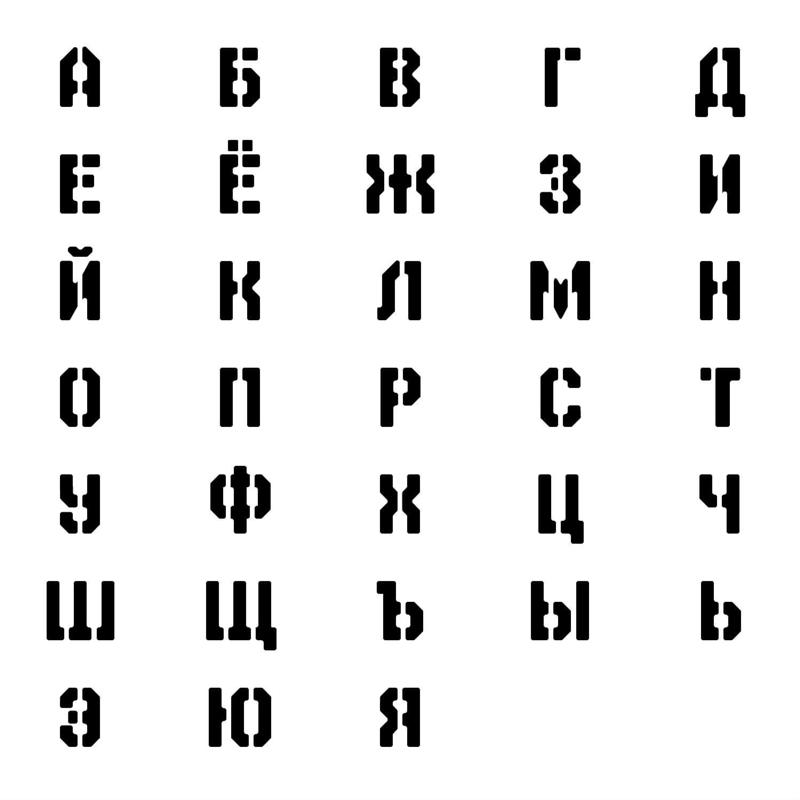 В меню «Пуск» нажмите «Выполнить».
В меню «Пуск» нажмите «Выполнить».
2. В поле «Открыть» введите «regedit» (без кавычек), а затем
нажмите ОК.3. Найдите следующий раздел реестра:
HKEY_CURRENT_USER\Software\Microsoft\Office\8.0\Word4. Дважды щелкните клавишу Word, чтобы открыть ее.(для Word 2000 - 9.0 вместо 8.0 должно быть выше)
5. Под клавишей Word нажмите, чтобы выбрать имя вашего принтера.
ПРИМЕЧАНИЕ. Если имя вашего принтера не отображается под клавишей Word,
Следуй этим шагам:
а. В меню «Реестр» нажмите «Выход».
б. Запустите Ворд.
в. В меню «Файл» нажмите «Печать». В разделе «Принтер» выберите свой принтер в
список имен, а затем нажмите кнопку «Закрыть» («x» справа
стороне строки заголовка). Если соответствующий принтер уже
выбран, затем нажмите «Отмена».
д. В меню Инструменты щелкните Параметры.
е. Перейдите на вкладку Печать и нажмите кнопку ОК.
ф. Снова запустите метод 1 с шага 1.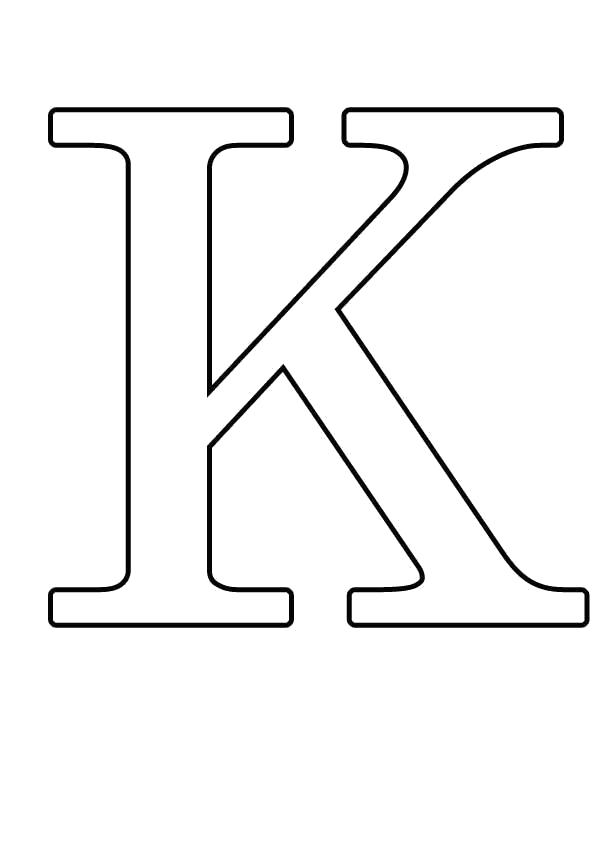
6. При выбранном ключе принтера в меню Правка выберите Создать и нажмитеСтроковое значение.7. На правой панели введите «Флаги» (без кавычек) и нажмите
ВВОД.8. Выбрав «Флажки», в меню «Правка» нажмите «Изменить».
9. В поле Значение введите «8192» (без кавычек) и щелкните
ОК.Теперь принтер должен правильно печатать расширенные символы.
Метод 2: обходные пути для конкретного принтера
Следующая информация описывает обходные пути, которые доступны для определенные драйверы принтера. Обратите внимание, что не все драйверы принтера могут иметь конкретное обходное решение (в этом случае метод 1 является единственным доступным обходной путь).
HP DeskJet 1600C:
Чтобы обойти эту проблему, выполните следующие действия.
1. В меню «Пуск» выберите «Параметры», а затем нажмите «Принтеры».
2. Щелкните значок принтера HP DeskJet 1600C ColorSmart.
3. В меню «Файл» выберите «Свойства».
В меню «Файл» выберите «Свойства».
4. В диалоговом окне свойств HP DeskJet 1600C ColorSmart нажмите
Вкладка «Подробности», а затем нажмите кнопку «Настройка».5. В диалоговом окне «Настройка ColorSmart» нажмите кнопку «Дополнительно».
6. В диалоговом окне «Дополнительно» выберите «Использовать масштабирование шрифта LaserJet III».
и нажмите OK, чтобы закрыть все открытые диалоговые окна.HP LaserJet 4 серии PCL:
Чтобы обойти эту проблему, выполните следующие действия.
1. В меню «Пуск» выберите «Параметры», а затем нажмите «Принтеры».
2. Щелкните значок принтера HP LaserJet 4.
3. В меню «Файл» выберите «Свойства».
4. В диалоговом окне свойств HP LaserJet 4 щелкните вкладку Шрифты.
5. В диалоговом окне «Шрифты» в разделе «Шрифты True Type» выберите «Печать TrueType».
как графику» и нажмите «ОК».
СОСТОЯНИЕ
Microsoft подтвердила, что это проблема в Microsoft Word 97 для
Окна.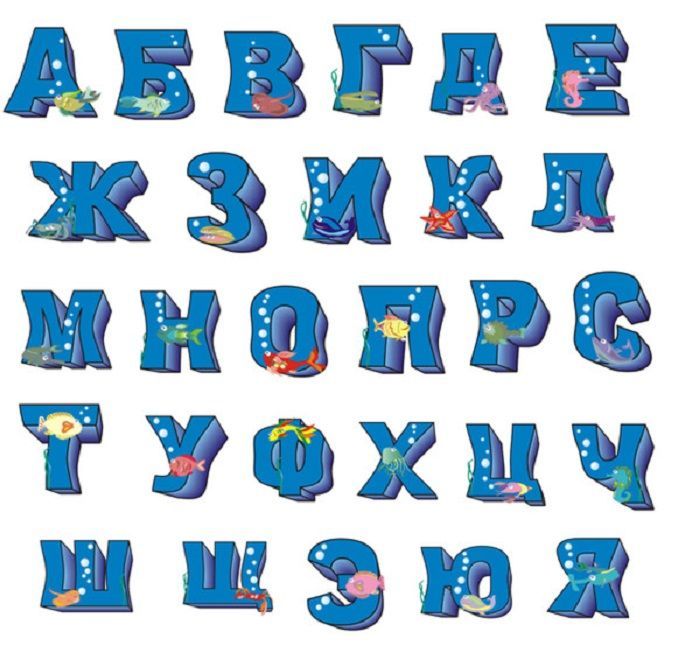
ДОПОЛНИТЕЛЬНАЯ ИНФОРМАЦИЯ
Символы ASCII представлены значениями от 0 до 127; ANSI включает ASCII, но добавляет символы со 128 по 255. Во всех языках ASCII символы точно такие же, но символы 128-255 используются для символы, характерные для языка, на основе кодовой страницы, связанной с язык. Этот подход обрабатывает различия символов для большинства языков в мире.
Некоторые языки (в частности, восточноазиатские языки, такие как японский кандзи, несколько диалектов китайского и корейского языков) не могут быть представлены только 256 символов. Письменные знаки в этих языках представляют собой целые слова. а не отдельные буквы, поэтому обычно существует более 6000 различных персонажи.
Юникод был введен для работы с этими языками. Юникод использует два байта на символ вместо стандартного одного байта на символ.
Для получения дополнительной информации см. следующие статьи в База знаний Майкрософт:
ИДЕНТИФИКАТОР АРТИКУЛА: Q159471
НАЗВАНИЕ : Word 97: Как установить файлы поддержки Far East
ИДЕНТИФИКАТОР СТАТЬИ: Q99884
НАЗВАНИЕ: Unicode и Microsoft Windows NT
АРТИКУЛ-ID: Q130052
НАЗВАНИЕ: Идеи, которые следует помнить при преобразовании из ASCII или ANSI в
Юникод
DeskJet 1600C, LaserJet 4 и Color LaserJet 5 производятся
Hewlett-Packard, поставщик, независимый от Microsoft; мы не даем никаких гарантий,
подразумеваемые или иные в отношении производительности или надежности данного продукта.
Для получения дополнительной информации о том, как получить техническую поддержку Microsoft продуктов, если вы находитесь за пределами США, обратитесь в Microsoft филиал для вашего региона.
Чтобы найти дочернюю компанию, посетите веб-сайт Microsoft World Wide Offices. в:
http://www.microsoft.com/worldwide/default.htm.Или см. следующую статью базы знаний Майкрософт:
ИДЕНТ. АРТИКУЛА: Q49868
НАЗВАНИЕ: Техническая поддержка международной дочерней компании Microsoft
Последнее рассмотрение: 22 января 1999 г.
Проблема с отправкой текста на принтер через Bluetooth — № 21 от uskiara — Справка MIT App Inventor
World_of_Games
№16
Извините, @World_of_Games, но я не понимаю: хорошо, вы нашли это, но где? в драйверах принтера?
ТехнологииНет, я только что искал
и нашел, хотя это поможет только в случае
Шрифты и языки SAPScript/SmartForms
SAPscript/SmartForms: какие шрифты для каких языков При использовании SAPscript или SmartForms для печати (или отправки по электронной почте или факсу) формы из бизнес-приложения многие факторы влияют на результат фактического текста в форме.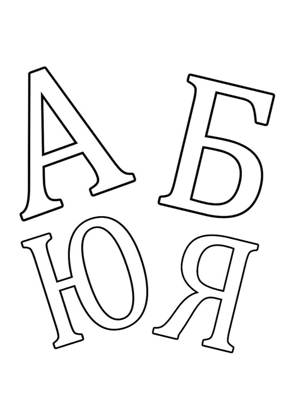
ускиара
# 17
Привет, @World_of_Games,
ок, допустим, я считаю, что вы должны указать принтеру переключиться на правильный язык перед отправкой данных, которые вы хотите напечатать. Что касается правильной печати типа штрих-кода, вы должны заранее указать, какой тип штрих-кода вы хотите (например, EAN / UPC, коммерческий, а CODE 39, фармацевтический), вы также должны дать указание принтеру интерпретировать алфавит .
Проверьте руководство пользователя (если оно у вас есть) или обратитесь к производителю.
World_of_Games
# 18
@uskiara Я хочу печатать только текст (в России), а не штрих-код.
Крис Уорд
# 19
На вашем скриншоте номер модели ATB-P10
….. который не совпадает с номером модели на веб-сайте, на который вы ссылаетесь: MHT-P10
Они, конечно, выглядят одинаково — это название Milestone на вашем? мы не можем видеть, бумажная распечатка мешает.
Редактировать — Я просил найти производителя, но исследования показывают, что Milestone является производителем (или международным дистрибьютором)
ChrisWard
#20
Китайская компания. Я посмотрю, смогу ли я получить от них какую-либо информацию (здесь говорят китайцы).
1 Нравится
ускиара
# 21
Привет, @World_of_Games, мне все ясно.
Я говорю, что вы должны указать принтеру переключить интерпретатор текста на кириллицу, иначе как принтер узнает, что вы хотите печатать кириллицей? Поэтому перед отправкой текста (а не штрих-кодов, правильно) вы должны указать принтеру использовать кириллический шрифт вместо европейского. Может быть, это просто «управляющая последовательность», например 0x1B, 0xFF (1B — это ascii ESC, FF — это просто пример), которую вы должны отправить в качестве заголовка перед печатаемой строкой. Но все это при условии, что принтер имеет возможность печати кириллических символов. Прежде чем биться головой о стену, спросите у производителя
1 Нравится
World_of_Games
# 22
@ChrisWard спасибо
World_of_Games
# 23
Когда я нажимаю обе кнопки, я получаю это:
ChrisWard
# 24
Редактировать: … необходимо изменить кодировку и шрифт. Кодировка возможно UTF-8, шрифт кириллический.
Я обратился в службу технической поддержки Milestone онлайн, но когда я упомянул русский язык, он сразу же прекратил чат, и было отправлено стандартное сообщение.
Однако я обнаружил поддерживаемые команды управления принтером:
Мобильный принтер: CPCL
Печать этикеток: TSPL
Настольный принтер: ESC
Hewlett-Packard: JPL (удаленное управление принтерами)
CPCL выглядит многообещающе. Опытный пользователь @ABG потерял волосы, работая с принтерами, поэтому, надеюсь, он сможет сэкономить еще несколько прядей волос, чтобы помочь вам.
Опытный пользователь @ABG потерял волосы, работая с принтерами, поэтому, надеюсь, он сможет сэкономить еще несколько прядей волос, чтобы помочь вам.
Руководство по CPCL можно скачать здесь (>8MB):
豆丁网打印机CPCL编程参考手册(CPCL 语言)
本手册 介绍 了 Cpcl 语言 的 的 种 命令 命令 , 这些 命令 , 编程 人员 可以 利用 打印机 的 内置 文本 、 、 条码 打印 通信 等 功能
Написано на английском языке.
ускиара
# 25
Здравствуйте, @ChrisWard,
так как я давно потерял волосы, у меня больше нет прядей, чтобы тратить… во всяком случае, я взглянул на руководство, и на странице 26 сообщается следующая таблица:
я не не вижу никакой ссылки на кодовую страницу кириллицы 866, которая, наоборот, напечатана на снимке, который опубликовал @World_of_Games. Поэтому кажется, что принтер способен работать с 866, но в настоящее время он все еще настроен на ASCII CP.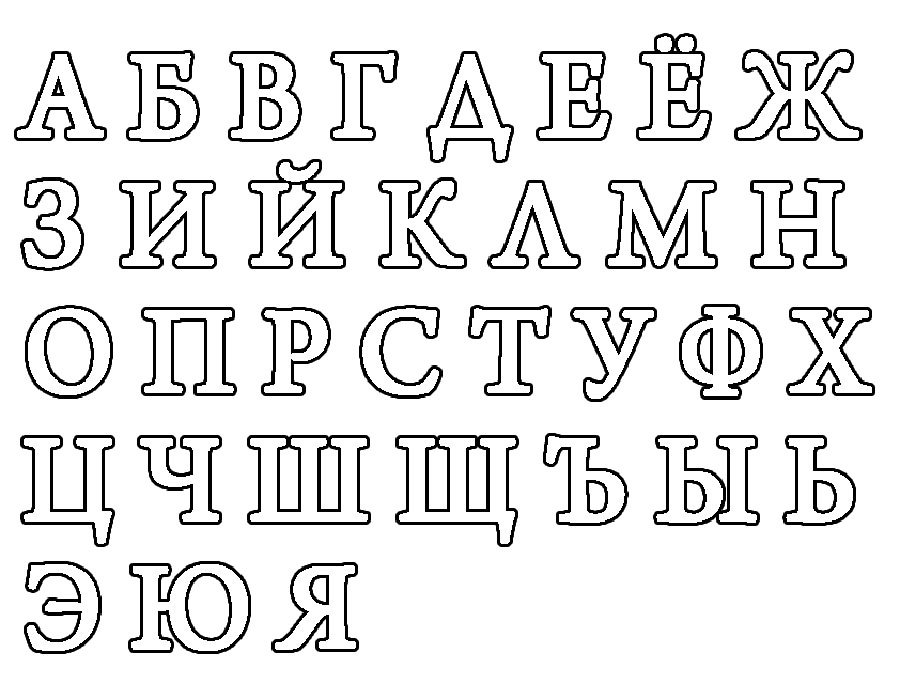 Вероятно, нам нужно поменять местами CP и позволить принтеру работать с CP 866. Как это сделать, нам предстоит выяснить…
Вероятно, нам нужно поменять местами CP и позволить принтеру работать с CP 866. Как это сделать, нам предстоит выяснить…
Ура,
КрисУорд
# 26
Это может быть катастрофой Есть два кандидата на русский язык, CP866 и CP808 (с символом евро).
КрисУорд
# 27
КрисУорд:
ЦПЛ
TSPL поддерживает CP866 (но, кажется, не CP808).
Редактировать: ESC (Epson) также поддерживает CP866, но, похоже, потребуется огромное количество настроек, поскольку ESC — «мастер на все руки».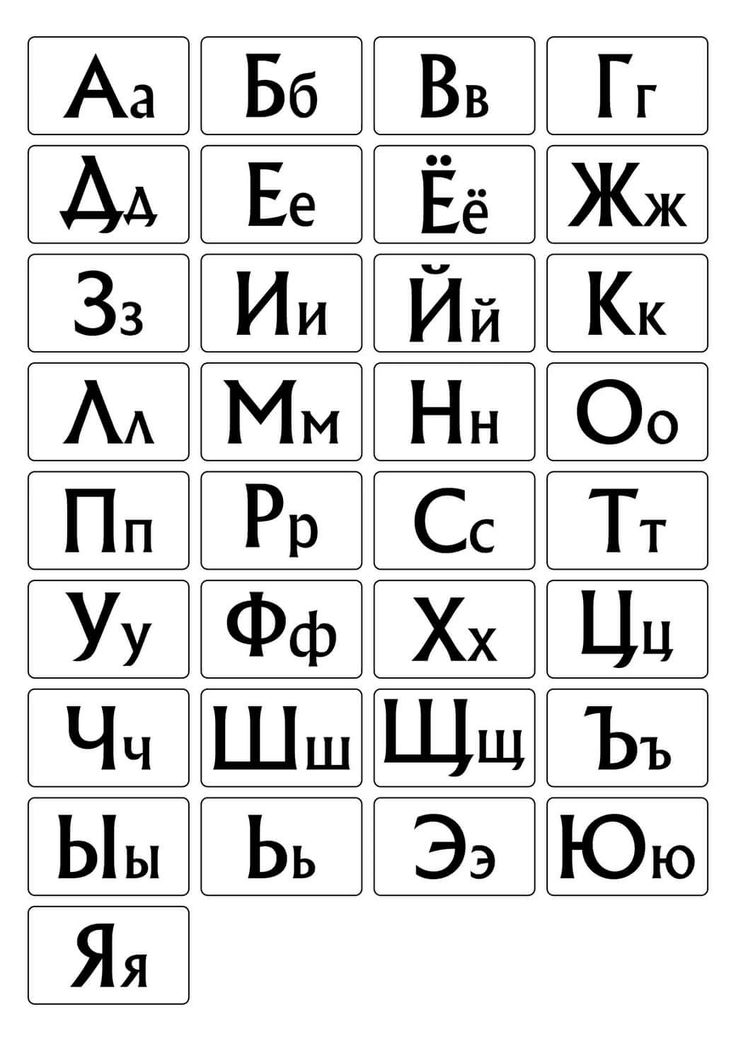
escp2ref.pdf
6,31 МБ
Авраам Гетцлер (ABG) хорошо разбирается в этом, надеюсь, он сможет помочь.
World_of_Games
# 28
Друзья Как вы думаете, может так получится?
Хуан_Антонио
# 29
Широкая совместимость с устройствами
Интерфейс Bluetooth и USB, совместимый с Adroid, IOS и Windows.
Как подключить Bluetooth к телефону?
1. откройте наше приложение для печати в телефоне
2. в приложении выберите bluetooth принтера
3. подключите bluetooth
подключите bluetooth
4. можете печатать с телефона через bluetooth.
Примечание: не удается найти bluetooth принтера в настройках телефона, не удается подключить bluetooth в настройках, можно подключить bluetooth только в нашем приложении
Поддержка многих языков
Если вы хотите печатать на разных языках, например, в России, Испании…
Как получить драйвер для принтера?
можно скачать по этой ссылке:
Диск Windows 7: Google Диск: Вход
Диск Windows 10: https://drive.google.com/file/d/0B9xDryhA985faGRnUUh5OEJ6X0k/view?usp=sharing
World_of_Games
#30
Хуан_Антонио:
Диск Windows 10: https://drive.google.com/file/d/0B9xDryhA985faGRnUUh5OEJ6X0k/view?usp=sharing
@Juan_Antonio Предоставленная ссылка недействительна.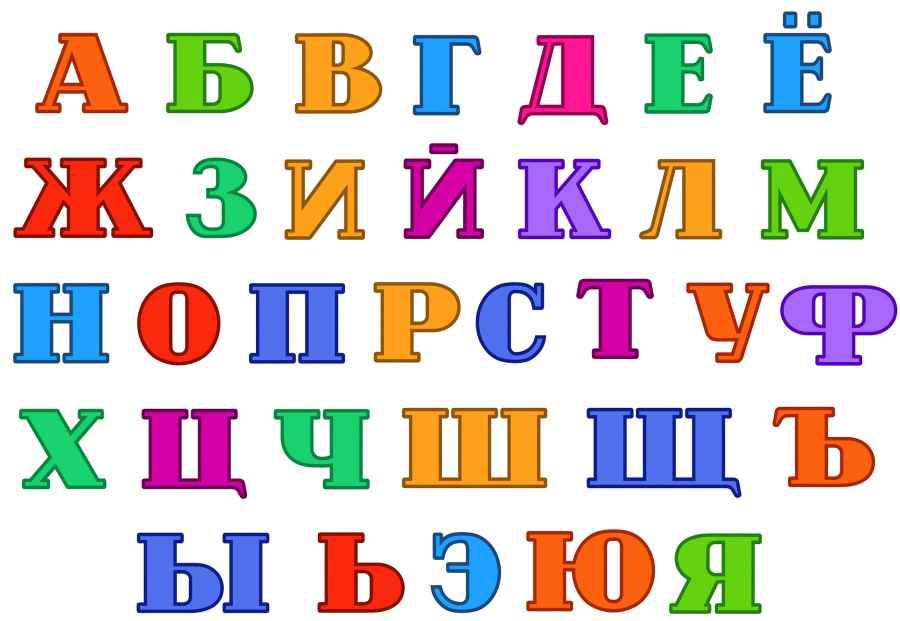
ускиара
#31
Привет @World_of_Games,
здесь мы видим, что вы можете использовать две кнопки для изменения конфигурации принтера или вы можете использовать линию USB (при подключении к ПК, и это может быть более простым и гибким).
В обоих случаях кажется, что вы можете выбрать разные кодовые страницы, но это видео относится к другой модели принтера. Его BIOS может быть разным и иметь разные наборы команд (и кнопки могут вести себя по-разному). Во всяком случае, вы можете попробовать. Согласно вашему снимку, ваш принтер способен работать с ASCII (по умолчанию) и с 866. Похоже, проблема в том, чтобы настроить принтер для работы с 866. Просматривая руководство, на которое ссылается @Chris, кажется, что это команда «COUNTRY» (стр. 26). Но «Россия» или кириллица, или СР866 в таблице нет. Вы можете попробовать установить один из этих параметров и посмотреть, что произойдет…
Вы можете попробовать установить один из этих параметров и посмотреть, что произойдет…
World_of_Games
#32
ускиара:
«СТРАНА» (стр. 26). А вот «Россия» или кириллица, или CP866
как я могу установить СТРАНУ с помощью блока?
ускиара
#33
Привет @World_of_Games,
Я думаю, вам нужно отправить несколько сообщений на принтер:
, поэтому вместо того, чтобы просто отправлять данные, вы должны отправить команды, а затем данные./feda2eb120caceb.ru.s.siteapi.org/img/d66ace035db2302778982b85316dc4d762c88647.png)
Чтобы упростить пробные версии, лучше использовать USB-кабель и ПК с приложением Teraterm, чтобы быстро и легко отправлять команды и данные без создания apk при каждой попытке.
АБГ
#34
На основании моего чтения ESC/POS,
reference.epson-biz.comepson-biz.com — Epson
Техническая информация о продуктах Epson POS и производителях дисков
это должно переключить вашу кодовую страницу:
ESC_POS.aia (1,7 КБ)
(Я не упомянул части BlueTooth Connect.)
Я предполагаю, что кодовая страница 17 является правильной.
Но, судя по видео, 27 — это единственное.
Эксперимент.
КрисУорд

 Прямые ссылки на разделы.
Прямые ссылки на разделы.

 vostokles32.ru обрезная доска. | жидкие обои цена в леруа мерлен фото
| Новогодняя фотосессия в студии купить
vostokles32.ru обрезная доска. | жидкие обои цена в леруа мерлен фото
| Новогодняя фотосессия в студии купить
Leave a Reply